Iklan
Jika Anda pernah menggunakan Instagram untuk sementara waktu, Anda mungkin telah mengumpulkan cukup banyak foto. Anda selalu dapat melihatnya di halaman Instagram Anda, tetapi bagaimana jika Anda ingin menyimpan salinan sebagai cadangan?
Untungnya, menyimpan foto Instagram cukup mudah. Dalam artikel ini kami akan menunjukkan kepada Anda bagaimana cara menyimpan foto dari Instagram di iOS, Android, dan PC Anda. Ini juga berfungsi untuk menyimpan foto Instagram orang lain.
Cara Mengunduh Foto Instagram Sekaligus
Jika Anda menghendaki unduh semua yang Anda poskan di Instagram Cara Mengunduh Salinan Semua Data Instagram Anda Saat IniIngin mengunduh salinan semua yang Anda unggah ke Instagram? Berikut cara mengunduh semua data Instagram Anda. Baca lebih banyak dalam sekali jalan, Anda dapat menggunakan alat sederhana Instagram di komputer atau ponsel Anda.
Untuk menggunakannya, masuk terlebih dahulu Instagram di desktop atau laptop Anda, atau buka aplikasi seluler.
Di ponsel, ketuk Profil ikon di kanan bawah, diikuti oleh
Tidak bisa di kanan atas dan Pengaturan di bagian bawah menu slide-out. Memilih Unduh Data dari daftar.Di desktop, klik Profil ikon di sudut kanan atas untuk membuka halaman Anda, lalu klik Pengaturan gigi di sebelah Sunting profil tombol. Di menu yang dihasilkan, pilih Privasi dan Keamanan.
Di sini, gulir ke bawah ke Unduh Data tajuk dan klik Minta Unduhan.
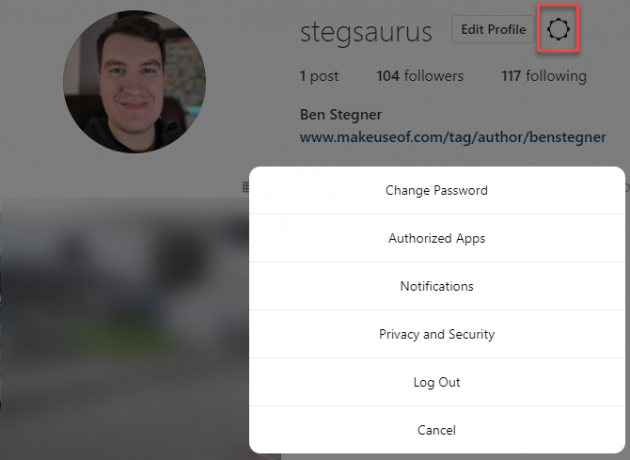
Salah satu metode akan membawa Anda ke sana Halaman permintaan unduh Instagram, di mana Anda bisa mendapatkan salinan semua yang Anda poskan di Instagram.
Instagram mengatakan ini termasuk semua "foto Anda, komentar, informasi profil, dan banyak lagi." Ini bisa memakan waktu hingga 48 jam, tetapi biasanya tidak lebih dari beberapa menit hingga satu jam. Alamat email Anda seharusnya sudah ada di bidang, jadi klik Lanjut untuk melanjutkan.
Anda harus memasukkan kata sandi, dan Instagram akan mulai menghasilkan data.
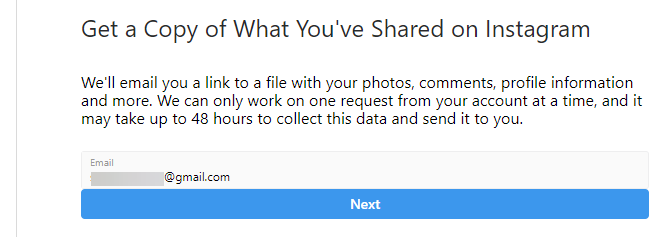
Segera, Anda akan mendapatkan email dengan tautan ke semua yang pernah Anda bagikan di Instagram.
Cara Menyimpan Foto Instagram di iOS
Instagram tidak memungkinkan Anda untuk mengunduh foto Anda sendiri di iOS, Android, atau web. Anda mungkin tergoda untuk mengunduh aplikasi yang mengklaim melakukan ini untuk Anda, tetapi Anda harus menjauh dari sebagian besar dari ini. Jangan pernah memasukkan kata sandi Instagram Anda ke aplikasi pihak ketiga, karena hal itu dapat membahayakan akun Anda.
Namun, beberapa aplikasi aman digunakan karena tidak memerlukan kredensial Anda. Satu adalah UnduhGram, yang berfungsi dengan baik di ponsel dan desktop.
Pertama, temukan foto yang ingin Anda unduh. Jika itu salah satu milik Anda, ketuk tombol tiga titik di atas pos dan pilih Bagikan> Salin Tautan. Untuk foto orang lain, ketuk tombol tiga titik dan pilih Salin tautan. Selanjutnya, buka DownloadGram di Safari atau browser lain.
Tekan lama di kotak URL dan pilih Tempel untuk menambahkan tautan ke foto Anda. Lalu tekan Unduh. Setelah beberapa saat, Anda akan melihat a Unduh gambar tombol. Mengetuk ini akan membawa Anda ke tab baru hanya dengan gambar. Tekan lama dan pilih Simpan foto untuk menyimpan salinan lokal.
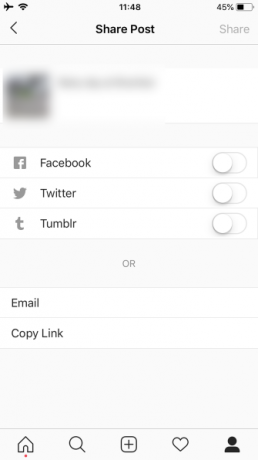
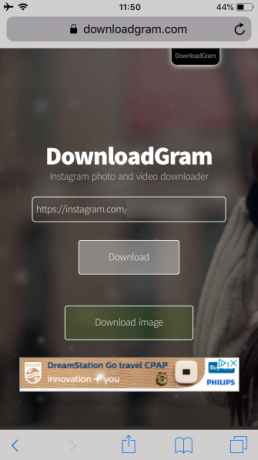
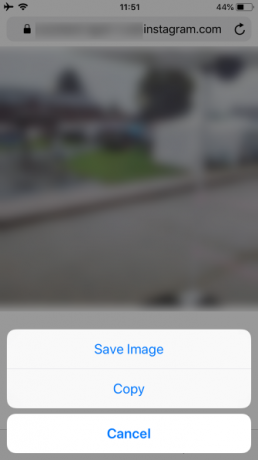
Untuk referensi di masa mendatang, Anda juga dapat beralih pengaturan di aplikasi Instagram untuk menyimpan semua posting. Ketuk Profil ikon di sudut kanan bawah, lalu bilah tiga Tidak bisa di kanan atas. Keran Pengaturan di bagian bawah menu slide-out.
Memilih Foto asli dari daftar di sini. Jika Anda mengaktifkan Simpan foto yang asli, Instagram akan menyimpan salinan versi foto yang belum diedit yang Anda ambil dengan kamera Instagram.
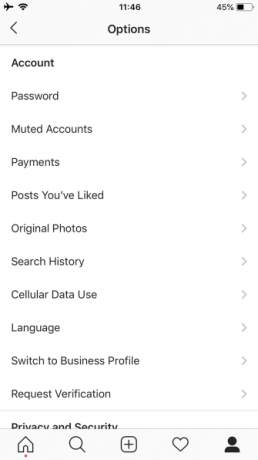
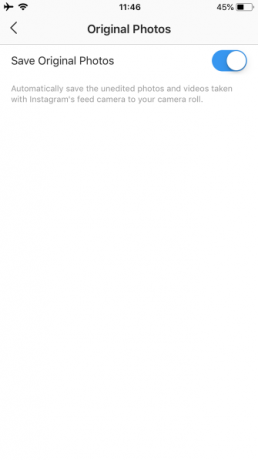
Cara Mengunduh Foto Instagram di Android
Proses mengunduh foto Instagram di Android sangat mirip dengan proses di atas untuk iOS. Kami akan menutupinya dengan tangkapan layar Android karena beberapa perbedaan kecil.
Buka Instagram dan temukan gambar yang ingin Anda simpan. Ketuk tiga titik Tidak bisa tombol di atas posting dan pilih Salin tautan untuk menambahkannya ke clipboard Anda. Selanjutnya, buka Chrome atau browser lain dan pergi ke UnduhGram.
Tekan dan tahan di dalam bidang teks untuk menunjukkan Tempel opsi, dan ketuk itu. Lalu pukul Unduh, diikuti oleh Unduh gambar setelah siap. Di Chrome, gambar harus diunduh dalam hitungan detik. Anda akan melihat permintaan di bagian bawah halaman untuk membukanya.
Jika Anda melewatkan ini, Anda dapat membukanya nanti dengan mengetuk Unduhan dari menu Chrome, atau menggunakan browser file untuk menjelajahi Unduhan map.
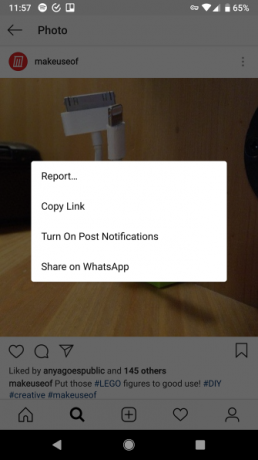
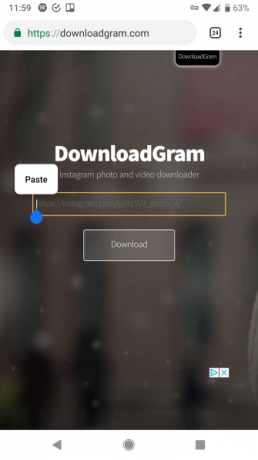

Anda juga akan menemukan opsi serupa untuk menyimpan salinan semua posting di masa mendatang. Ketuk Profil ikon di kanan bawah aplikasi, lalu tekan bilah tiga Tidak bisa tombol dan pilih Pengaturan di dasar. Dari menu berikutnya, pilih Posting Asli.
Aktifkan opsi di sini untuk menyimpan semua yang Anda poskan ke penyimpanan ponsel.
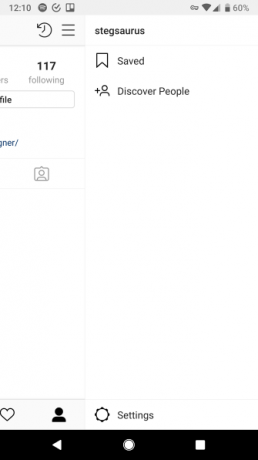
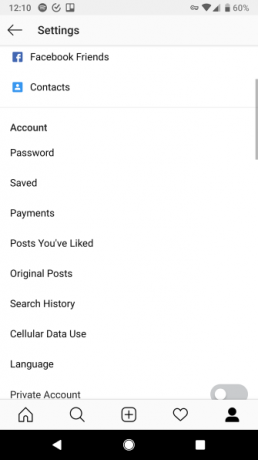
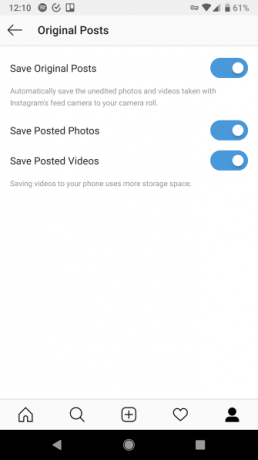
Cara Mengunduh Foto Instagram di PC
DownloadGram berfungsi dengan baik di desktop atau laptop Anda juga. Cukup klik Bagikan tombol pada posting Instagram dan pilih Salin tautan. Rekatkan ke UnduhGram untuk membuka gambar seperti di ponsel.
Jika Anda ingin sedikit teknis, Anda bisa gunakan hack Instagram untuk mengakses gambar melalui kode sumber halaman. Klik stempel waktu foto (seperti 15 Menit Lalu) untuk membuka permalink-nya. Kemudian klik kanan gambar dan pilih Lihat sumber halaman.
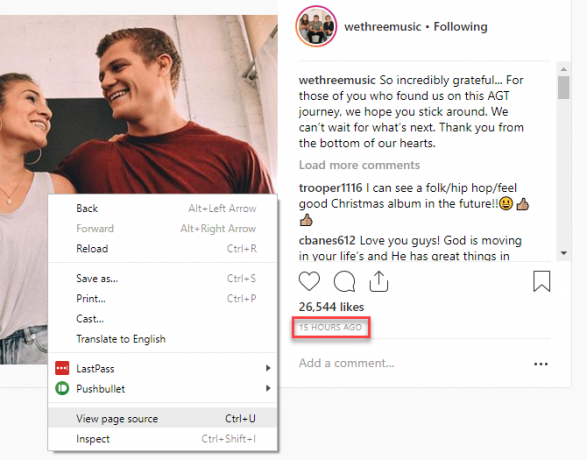
Anda akan melihat banyak kode HTML. tekan Ctrl + F untuk mencari, dan masuk og: gambar untuk melompat ke satu-satunya baris yang berisi ini. Di sini, cari URL yang muncul setelah konten =. Biasanya akan berakhir JPG atau PNG.
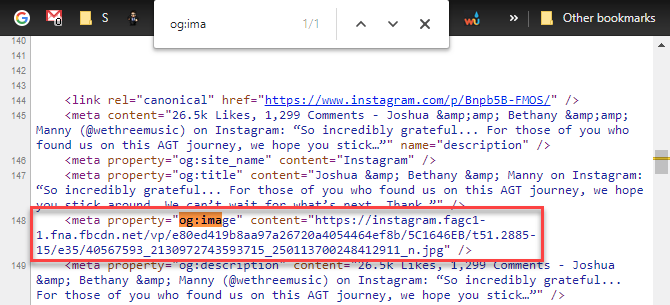
Salin URL ini dan buka di tab baru. Kemudian Anda dapat mengklik kanan dan memilih Menyimpan gambar sebagai untuk mengunduh salinan.
Jangan Lupa Tentang Bookmarking
Meskipun tidak sama dengan mengunduh, Anda juga dapat mengeklik / mengetuk Penanda buku ikon pada posting untuk menyimpannya nanti. Akses ini dengan mengetuk geser keluar menu pada halaman profil Anda dan pilih Diselamatkan.
Ini memungkinkan Anda untuk kembali ke foto tanpa menyalin tautan atau mengunduhnya, dan hanya salah satunya Fitur Instagram yang kurang dikenal. Perhatikan bahwa jika pengguna menghapus foto yang Anda simpan, bookmark tidak akan berfungsi lagi.
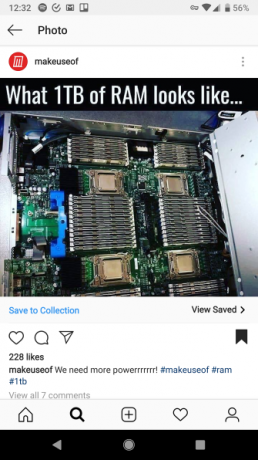
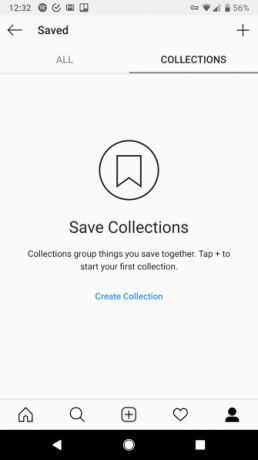
Menyimpan Foto Instagram Menjadi Mudah
Kami telah membahas cara mengunduh semua yang Anda poskan ke Instagram, cara menyimpan salinan foto siapa pun, dan bahkan cara mengambil gambar dari kode sumber di desktop. Metode-metode ini akan memungkinkan Anda untuk mengunduh hampir semua foto di Instagram.
Untuk lebih banyak cara menyimpan konten Instagram, periksa cara screenshot Cerita Instagram tanpa ketahuan Cara Screenshot Cerita Instagram Tanpa TertangkapBerikut adalah beberapa metode untuk cara tangkapan layar Cerita Instagram tanpa risiko ada orang yang diberitahu tentang hal itu. Baca lebih banyak . Anda mungkin juga tertarik mengetahui cara memperbaikinya masalah Instagram umum 7 Masalah Instagram yang Mengganggu dan Cara MemperbaikinyaAda beberapa masalah Instagram yang mengganggu yang mungkin Anda temui. Kami di sini untuk membantu Anda memperbaikinya menggunakan alat pihak ketiga. Baca lebih banyak .
Ben adalah Wakil Editor dan Manajer Pos Sponsor di MakeUseOf. Dia memegang gelar B.S. dalam Sistem Informasi Komputer dari Grove City College, di mana ia lulus Cum Laude dan dengan Honours di jurusannya. Dia menikmati membantu orang lain dan bersemangat tentang video game sebagai media.